Skype ne nécessite aucune introduction ! C'est l'une des applications de télécommunication les plus populaires pour passer des appels vocaux et vidéo, envoyer des messages texte, partager votre écran, photos, vidéos, documents et fichiers avec votre famille et vos amis, etc., quel que soit l'appareil sur lequel vous utilisez Skype. Dans les premiers jours (et de nos jours aussi), Skype est largement utilisé pour les entretiens d'embauche et les rencontres avec des clients dans le monde entier. Il fonctionne sur presque tous les appareils, y compris les téléphones portables, les tablettes, les PC, les Mac et Linux. Dans le passé, nous devions le compiler et l'installer manuellement ou dépendre de référentiels tiers pour installer Skype. La bonne chose est que Microsoft a publié Skype en tant qu'application Snap, donc l'installation de Skype sur Linux n'est pas un gros problème maintenant.
Installer Skype sur Linux
Depuis que Microsoft a lancé l'application Skype en un clin d'œil pour répondre aux besoins de plus d'utilisateurs Linux, nous devons d'abord installer Snapd. si vous n'avez pas encore installé Snapd sur votre système Linux, consultez ce lien . Assurez-vous que votre version de Snapd est>=2.40 version. Si vous utilisez l'ancienne version de snapd, vous obtiendrez une erreur comme ci-dessous lors de l'installation des snaps.
error: unknown flag `classic'
Pour vérifier la version de Snapd, exécutez :
$ snap --version snap 2.42.5 snapd 2.42.5 series 16 ubuntu 18.04 kernel 5.3.0-28-generic
Après avoir installé snapd, recherchez si Skype est disponible dans le snap store à l'aide de la commande :
$ snap find skype
Exemple de résultat :
Name Version Publisher Notes Summary skype 8.56.0.102 skype* classic One Skype for all your devices. New features. New look. All Skype. audio-recorder 3.0.5+rev1432+pkg-7b07 brlin - A free audio-recorder for Linux (EXTREMELY BUGGY) guvcview 2.0.6+pkg-f796 brlin - A simple v4l2 full-featured video grabber spreedme 0.29.5snap1 nextcloud* - Spreed.ME audio/video calls and conferences feature for the Nextcloud Snap ramboxpro 1.2.2 ramboxapp* - Rambox Pro discord-yamiyukisenpai 0.0.9 yamiyukisenpai - Free voice and text chat

Oui, il est disponible dans le snap store. Allons-y et installons-le.
Veuillez garder à l'esprit que cette révision de snap "skype" a été publiée en utilisant le confinement classique et peut donc effectuer des modifications arbitraires du système en dehors du bac à sable de sécurité auquel les snaps sont généralement confinés, ce qui peut mettre votre système en danger. Si vous comprenez le risque et que vous souhaitez continuer, exécutez la commande suivante pour installer Skype :
$ sudo snap install skype --classic
Une fois installé, lancez-le soit depuis le lanceur d'application soit depuis le Terminal en tapant la commande suivante :
$ skype
Connectez-vous en utilisant votre identifiant Skype et votre mot de passe ou créez un nouvel identifiant si vous n'en avez pas déjà un.
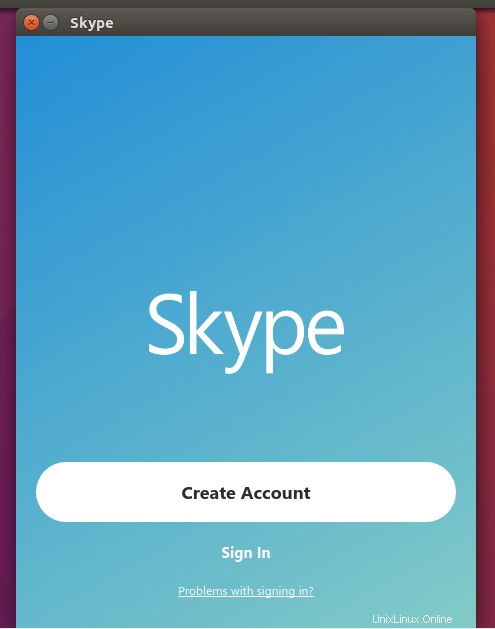
Pas satisfait de Skype ? C'est d'accord! Vous pouvez le désinstaller en utilisant la commande :
$ sudo snap remove skype